
Installazione di Observium come container Docker su Raspberry Pi
Observium è una piattaforma di monitoraggio della rete con rilevamento automatico che supporta un’ampia gamma di dispositivi, piattaforme e sistemi operativi tra cui Cisco, Windows, Linux, HP, Juniper, Dell, FreeBSD, Brocade, Netscaler, NetApp e molti altri. Observium si concentra sul fornire un’interfaccia bella e potente ma, allo stesso tempo semplice e intuitiva per la salute e lo stato della tua rete.
Sviluppata e gestita professionalmente da un team di esperti ingegneri di rete e amministratori di sistema, Observium è una piattaforma progettata e costruita dai suoi utenti.
La community di Observium è disponibile gratuitamente per tutti e riceve aggiornamenti e funzionalità due volte all’anno.
Fatta questa premessa, in questo articolo andrò a descrivere come installarlo come container Docker su Raspberry Pi. Ovviamente il prerequisito per procedere all’installazione è quello di avere a disposizione un Raspberry Pi con installato Docker e Docker-compose.
Colleghiamoci in ssh sul nostro Raspberry Pi, posizioniamoci nella nostra cartella home (/home/pi/) e andiamo a creare una cartella che conterrà i dati (database, log e data)
mkdir docker-observium
cd docker-observium
mkdir log data rrd
Sempre all’interno di questa cartella, andiamo a creare il file di testo con i parametri che verranno utilizzati per creare il container da docker-compose, per cui digitiamo:
sudo nano docker-compose.yml
e incolliamo all’interno quanto segue:
# Docker compose file for Observium
version: '3'
services:
observiumdb:
image: jsurf/rpi-mariadb:latest
environment:
- MYSQL_ROOT_PASSWORD=R00Tpassw0rd
- MYSQL_USER=observium
- MYSQL_PASSWORD=0B5passw0rd
- MYSQL_DATABASE=observium
- TZ=Europe/Rome
volumes:
- ./data:/var/lib/mysql
networks:
- back-tier
restart: always
observiumap:
image: mbixtech/arm32v7-observium:latest
environment:
- OBSERVIUM_ADMIN_USER=admin
- OBSERVIUM_ADMIN_PASS=AdminWebPass
- OBSERVIUM_DB_HOST=observiumdb
- OBSERVIUM_DB_NAME=observium
- OBSERVIUM_DB_USER=observium
- OBSERVIUM_DB_PASS=0B5passw0rd
- OBSERVIUM_BASE_URL=http://192.168.1.100:8080
- TZ=Europe/Rome
volumes:
- ./logs:/opt/observium/logs
- ./rrd:/opt/observium/rrd
networks:
- back-tier
ports:
- "8080:80"
restart: always
depends_on:
- observiumdb
networks:
back-tier:
driver: bridge
p.s. Sostituire l’indirizzo IP alla riga 28 con l’indirizzo ip del vostro Raspberry (se lo avete impostato in modalità statica) oppure inserendo il relativo nome host.
Una volta completata la configurazione del file possiamo chiudere il file digitando CRTL+X dopo di che digitiamo Y o S (a seconda della lingua impostata) ed infine premiamo il tasto ENTER per confermare.
A questo punto avviamo il docker-compose digitando:
docker-compose up -d
Eseguendo questo comando, partirà il download e l’installazione dei container necessari e, una volta completato, proseguiamo aprendo una pagina web dal nostro computer connesso alla stessa rete del Raspberry Pi e, nella barra del percorso andiamo a digitare l’indirizzo ip del nostro Raspberry Pi seguito dalla porta 8080, ad esempio http://192.168.1.100:8080 e verremo reindirizzati alla seguente pagina:
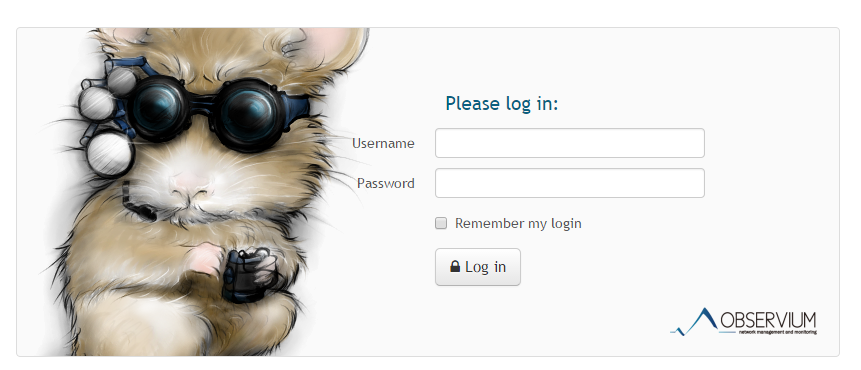
A questo punto possiamo accedere con le seguenti credenziali:
Admin
AdminWebPass
Buon Divertimento!
Update 05/05/2025
per aggiornare il container (observiumapp) all’ultima versione
eseguire i seguienti comandi tramite ssh:
accediamo al container con il seguente comando:
docker exec -it observium-observiumap-1 /bin/bash
dopo di che ci posizioniamo nella cartella /opt
cd /opt
scarichiamo l’ultima versione di observium
wget -Oobservium-community-latest.tar.gz https://www.observium.org/observium-community-latest.tar.gz
estraiamo il pacchetto appena scaricato
tar zxvf observium-community-latest.tar.gz
aggiorniamo il db schema
cd observium
./discovery.php -u
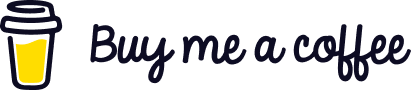
se volessi richiamare observium su una porta diversa basterebbe sostituire nel file docker-compose.yml il valore 8080 (presente su due righe diverse) con 58080 (ho preso una porta a caso)?